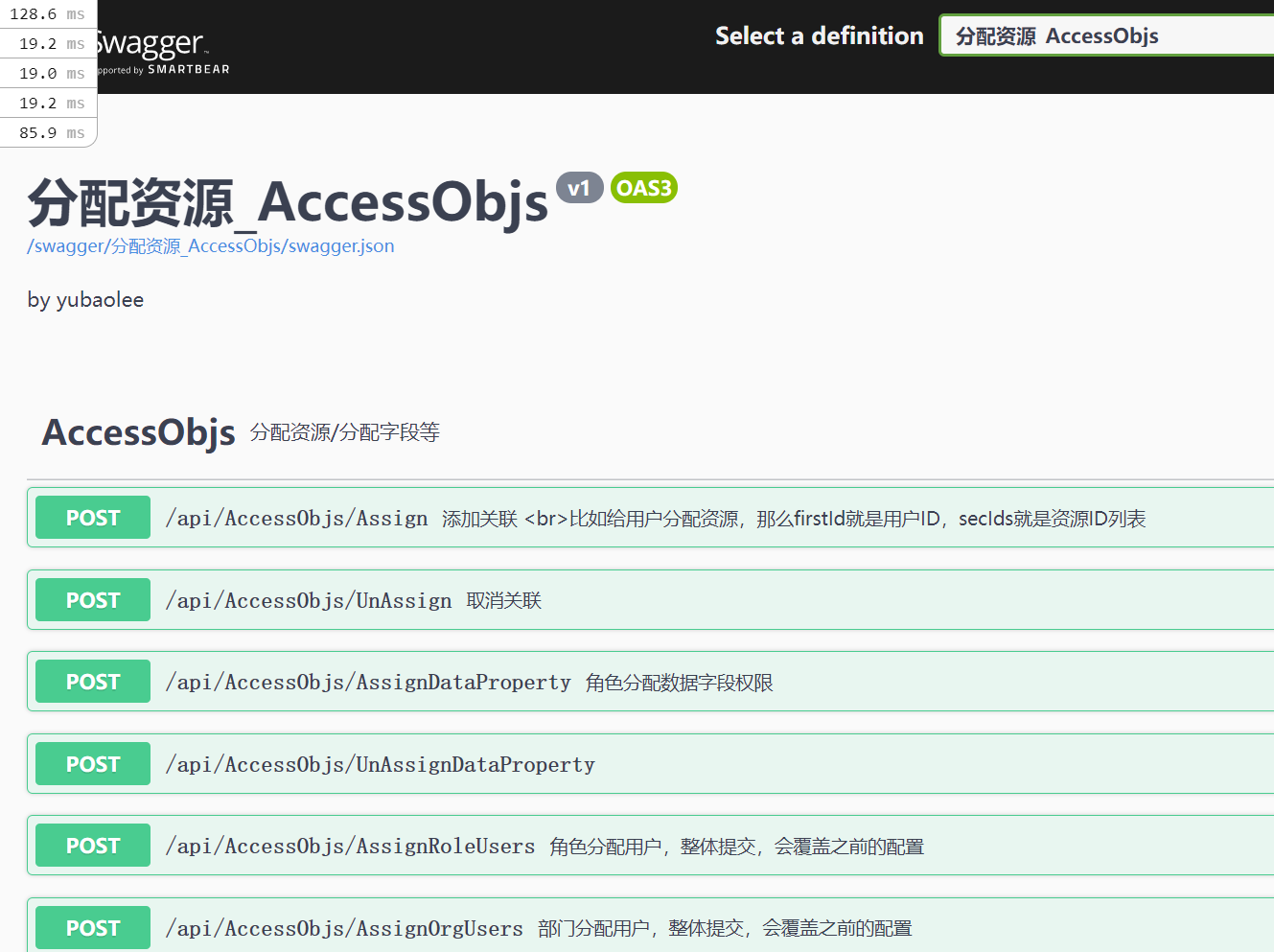# 快速开始
## 下载代码
gitee上面两个版本。其中:
* [OpenAuth.Net](https://gitee.com/dotnetchina/OpenAuth.Net) 默认SDK版本为.Net 6,推荐使用该版本。如果你使用vs2019作为开发工具,请注意查看:[VS2019打开6.0及以后版本](http://doc.openauth.net.cn/core/faq.html#vs2019%E6%89%93%E5%BC%806-0%E5%8F%8A%E4%BB%A5%E5%90%8E%E7%89%88%E6%9C%AC)
* [OpenAuth.Core](https://gitee.com/yubaolee/OpenAuth.Core) 的SDK版本为.Net Core 3.1.100,历史原因暂且保留,未来的某天会关闭它
.Net目前SDK升级特别方便,只需花费3分钟时间既可升级到.Net 6/7/8...等。请参考:[3分钟的时间把.net core 3.1的升级到.NET 5](https://www.cnblogs.com/yubaolee/p/Net3ToNet5.html),所以不要纠结SDK版本问题。
::: tip 提示
如果你使用的是.Net 4.0/4.5,请点击[这里](https://gitee.com/dotnetchina/OpenAuth.Net/tree/4.0) 下载后端代码,该分支已停止维护。参考文档:[http://doc.openauth.net.cn/net/](http://doc.openauth.net.cn/net/)
:::
## 安装sdk
下载安装微软官方SDK,代码地址:https://dotnet.microsoft.com/download
## 项目结构
OpenAuth.Net文件夹结构及功能说明如下:
```
📦OpenAuth.Net
┣ 📂CodeSmith
┃ ┗ 📂CSharp
┃ ┃ ┗ 📜WebGenerate.cst //生成Web页面
┣ 📂Infrastructure //基础工具类
┣ 📂mysql初始化脚本
┣ 📂OpenAuth.App //应用逻辑代码
┣ 📂OpenAuth.Identity //IdentityServer4服务器,提供OAuth服务
┣ 📂OpenAuth.Mvc //开源版Web站点
┣ 📂OpenAuth.Repository //数据库访问相关代码
┣ 📂OpenAuth.WebApi //WebApi接口站点
┣ 📂sql server 初始化脚本
┣ 📜.gitattributes
┣ 📜.gitignore
┣ 📜LICENSE
┣ 📜OpenAuth.Net.sln //解决方案
┗ 📜README.md
```
其中调用关系为:
@startuml
hide footbox
skinparam handwritten true
actor 用户
boundary index.cshtml
control XXController
entity OpenAuth.App
entity OpenAuth.Repository
database OpenAuthDB
box "OpenAuth.Mvc" #LightBlue
participant index.cshtml
participant XXController
end box
participant OpenAuth.App
participant OpenAuth.Repository
participant OpenAuthDB
用户 -> index.cshtml : 用户浏览页面
index.cshtml -> XXController : 前端通过ajax调用数据
XXController -> OpenAuth.App : 调用逻辑层
OpenAuth.App -> OpenAuth.Repository : 逻辑层调用仓储进行数据读写
OpenAuth.Repository -> OpenAuthDB : 仓储层进行数据库操作
@enduml
我们以【资源管理】功能为例,该功能涉及的文件如下:
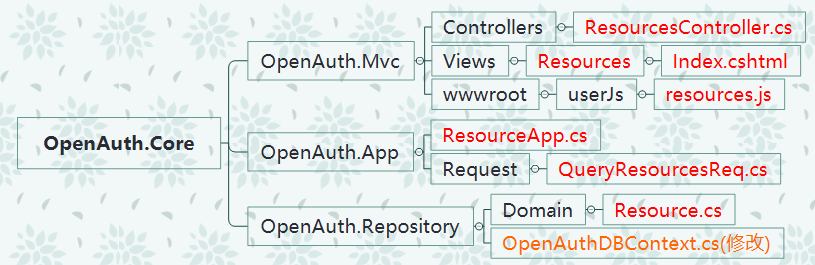
## 初始化数据库
使用数据库脚本`sql server 初始化脚本`或`mysql初始化脚本` 文件夹里面的结构脚本和数据脚本初始化数据库
::: warning 注意
如果使用企业版的OpenAuth.WebApi,则新建一个空数据库:OpenAuthPro。使用OpenAuth.Pro前端源码文件夹【sql脚本】中,运行`Sql Server脚本.sql`(或mysql脚本)
:::
## 打开项目
使用Visual Studio 2022或Rider打开 `OpenAuth.Net.sln`
::: tip 提示
如果开发使用的电脑安装有多个版本的SDK(如同时有.net core 3.1 和.Net 5/6/7..),可以在根目录新建一个`global.json`文件来指定.net版本,文件内容如下:
```
{
"sdk": {
"version": "3.1.100"
}
}
```
:::
## 修改配置
在 `ASP.NET Core` 应用程序启动时默认加载`appsettings.json`作为应用配置。同时还支持不同的运行环境加载对应的配置文件,如:
- 开发环境Development对应 `appsettings.Development.json`
- 部署环境Production对应 `appsettings.Production.json`
::: tip 提示
- 很多用户部署后提示连接数据库失败,很大原因就是没有修改`appsettings.Production.json`里面连接字符串
- 有些用户找不到`appsettings.Production.json`在哪?visual studio中点击`appsettings.json`左边的三角标识即可看到
:::
#### 修改单数据库连接字符串
* 修改OpenAuth.Mvc/appsettings.json连接字符串,如下:
```json
"ConnectionStrings": {
"OpenAuthDBContext": "Data Source=.;Initial Catalog=OpenAuthPro;User=sa;Password=000000"
},
"AppSetting": {
"DbTypes": {
"OpenAuthDBContext":"SqlServer" //数据库类型:SqlServer、MySql、Oracle
}
```
#### 修改多数据库连接字符串
```json
"ConnectionStrings": {
"OpenAuthDBContext": "Data Source=.;Initial Catalog=OpenAuthPro;User=sa;Password=000000"
"OpenAuthDBContext2": "DATA SOURCE=192.168.0.118:1521/YUBAO;PASSWORD=000000;Validate Connection=true;PERSIST SECURITY INFO=True;USER ID=yubaolee;" //racle
"OpenAuthDBContext3": "server=127.0.0.1;user id=root;database=openauthpro;password=000000" //my sql
},
"AppSetting": {
"DbTypes": {
"OpenAuthDBContext":"SqlServer" //数据库类型:SqlServer、MySql、Oracle
,"OpenAuthDBContext2":"Oracle"
,"OpenAuthDBContext3":"MySql"
},
```
## 编译运行MVC
使用visualstudio生成解决方案。
`注:首次启动时,visual studio会启动nuget还原第三方依赖包,请保持网络通畅,并等待一段时间`
启动openauth.mvc项目。

启动成功后使用浏览器打开[http://localhost:1802](http://localhost:1802) 即可访问,如下图所示:

## 编译运行WebApi
使用visualstudio生成解决方案。
`注:首次启动时,visual studio会启动nuget还原第三方依赖包,请保持网络通畅,并等待一段时间`
启动openauth.webapi项目。
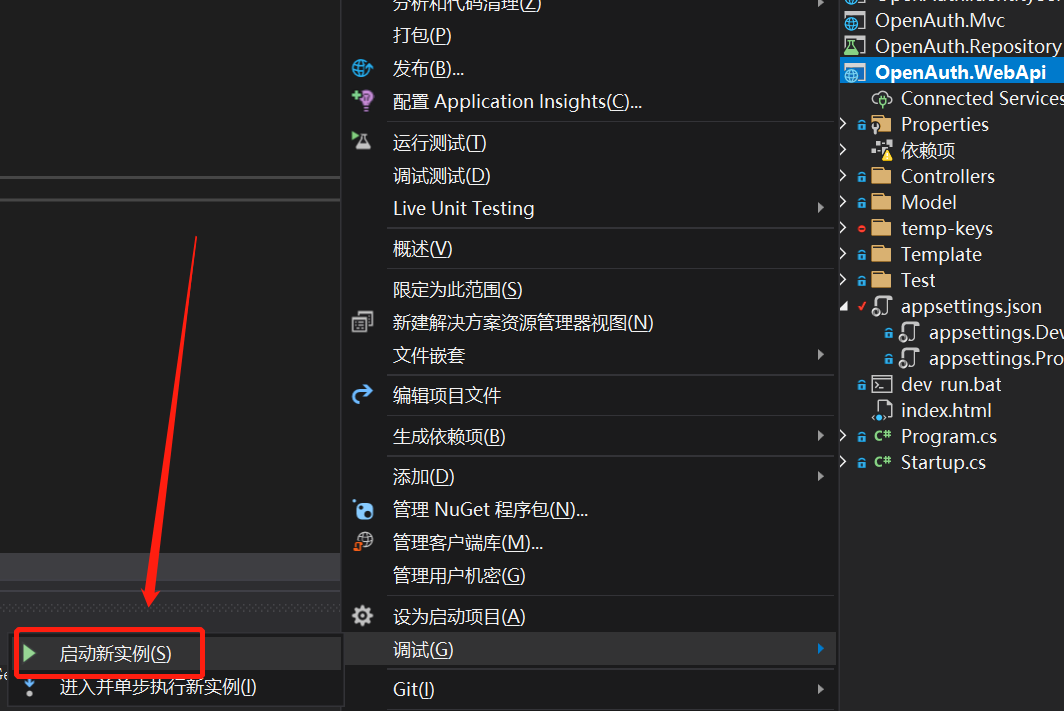
启动成功后使用浏览器打开[http://localhost:52789/swagger/index.html](http://localhost:52789/swagger/index.html) 即可访问,如下图所示: